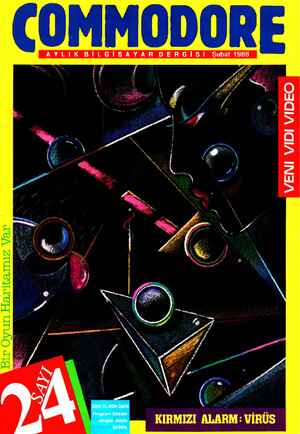1 Şubat 1988 Tarihli Commodore Gazetesi Sayfa 65

Eğer detaylı olarak çalışmak isterseniz F tuşuna ba- sarak kürsorüu yövaşlatabilirsiniz. Program İlk çalıştığında İnce bir çizgi halinde çizim yapıyor, W tüşüna basarak çizgi kalınlığını iki katındı çıkarabilirsiniz veya tekrar Çizgiyi İnceltebilirsiniz. Çolıştığınız Çizim rengini beğenmiyorsanız beğen- diğiniz renk gelene kadar © tuşuna basın. Bütün çi- zimler seçtiğiniz renklerde yapılır. Ancak 8“8'lik pik- sel alcını içinde ikidden fazla renk kullanırscınız istedi- ğiniz sonucU elde edemezsiniz. Bir kare veyc dikdörkgen çizmek için köşelerden bi- rinin üzerine gidin ve B tuşuna basın. Korsoru karşı kö- şeye götürüp tekrar B tuşuna basın, Kare veya dikdör- geniniz seçtiğiniz renkte çizilecek. Bir daire çizmek İçin dalrenin çizilmesini istediğiniz yere kursoru getirin ve Ü tuşüna büsin. Âynı Çİzgi Üze- rincle ölmeak üzere kursoru sağc veyo sölo götürün (is- tediğiniz yarı çap kadar) ve ÖO tuşuna iki kere basın. Oval çizmek için ovalin merkezine kursoru getirin ve Ü tuşüna basın. Kursorü yükari veya cışcığı hareket et- tirir (fam sağ ve sol hariç tüm yönlerde olabilir) ve Ü tuşüna iki kere basın, Unutmayın ikinci kursor pozisyo- ni övalin maksimum uzüunluğunu ye genişliğini belir- ler Bir şekli boyamak veyc doldürmak için kursoru Do- yanacak yere getirin ve P tuşuna basın. Eğer Bu İşle- mi yaptığınız şekil tamamen kapolı değilse boyama bütün ekrana yayılır. Bir alanı böyamak için kalın Çiz- gi ile çizmeniz daha iyi olur. Eserinize yazı eklemek için ilk olarak bir renk seçin ve kürsorü ilk harfin bulunmaşını iştediğiniz yere geli- fip T tuşuna basin, Ekranda çıkacak YAZİ mesajıncı ya: zılmasını İsteciğiniz metn! yozın ve metninizi RETURN ile bitirin. GSrafik ekranı tekrar geri gelecek, E tuşuma basarsanız bütün ekran temizlenir ve kur- sör ekranin örtasınöa gider. Çizim rengi siyaoha ayar- İanır. Kursorü ekranın ortasınac getirmek için sola bü- kan ök tuşunu kullanın. Eğer bir ekranı silerseniz onu tekrar geri gefTrmenin hiçbir yolu yoktur. Ancak da- ha evvel diskete sakladıysanız geri getirebilirsiniz. Kursoru ekranın belirli bölgelerine hızlı bir şekilde hü- reket ettirebilmek için kullanabileceğiniz tuşlar: ekranın ortasıncı sOl| Üst köşeye sağ Üst köşeye sol olt köşeye sağ alt köşeye wN — Çiziminizi diskete saklayabilmek için 5 tuşuna ba- sin ve doösya İsmini yazın. Ekran diskete saklanacaık işlem biftikten sonra tekrar gösterilecek. Daha önce diskete saklanmış bir resmi yüklemek için L tuşünca başın. Ekran ötomüatik olarak yüklenip gösterilir. Bu şekilde bir resim üstünde değişiklik ya- pip tekrar saklayabilirsiniz. Disket kataloğunu görmek için S tuşuna bastıktan sonra D tuşuüna basın. Bir BAĞIÇ programında yaptığınız reşmi görmek için programınızda aşağıdaki komutları ekleyin: BLOAD “dosya-ısmı ” BÜ,P7168 GRAPHIC 1 Bir programala veya direkt moddüa ekranı saklâamüak için gereken komut: BSAVE “dosya-ısmı”,BO.P7168 TO P16383 GRAPHİÇ 1 modünda hazırlanmış tüm resimleri bu komutla diskete saklayabilirsiniz Şimdilik hoşçakalın...